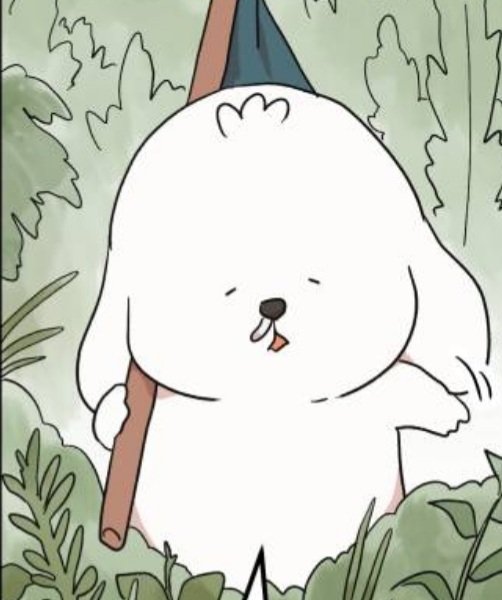| 일 | 월 | 화 | 수 | 목 | 금 | 토 |
|---|---|---|---|---|---|---|
| 1 | 2 | 3 | 4 | 5 | ||
| 6 | 7 | 8 | 9 | 10 | 11 | 12 |
| 13 | 14 | 15 | 16 | 17 | 18 | 19 |
| 20 | 21 | 22 | 23 | 24 | 25 | 26 |
| 27 | 28 | 29 | 30 |
- 사용자정의필터
- PYTHON
- Django
- 23971
- 17087
- programmers
- pccp
- 자바
- 1342
- 9081
- solved.ac
- 15965
- 알고리즘
- sloved.ac
- 장고
- 20006
- 11688
- java
- 라이브러리
- 25379
- Algorithm
- 2866
- 24511
- SWEA
- 백준
- PS
- sovled.ac
- 프로그래머스
- 6730
- 파이썬
- Today
- Total
코깽이의 코딩일기
Django - 첫 번째 장고 앱 작성하기, part 1-1 본문
Django 설치까지 완료했으니 이어서 공식문서에 나온 예제를 시작하겠습니다.
처음 시작하기 페이지에서 알게 된 내용
1. 가상환경위에서 실행하는 이유는 프로젝트들의 버전 충돌 및 패키지 버전 관리를 용이하게 하기 위해서이다.
2. python manage.py runserver 명령어를 실행하기 전 가상환경을 실행시킨 후에 가능하다.
공식 문서
https://docs.djangoproject.com/ko/4.2/intro/tutorial01/
Django
The web framework for perfectionists with deadlines.
docs.djangoproject.com
1. 프로젝트 만들기
가상환경을 실행시켜 준 후에 아래의 명령어를 실행합니다.
시작 프로젝트를 생성하는 명령어입니다.
# 시작 프로젝트 생성
$ django-admin startproject mysite
왼쪽 파일탐색기에서 mysite라는 폴더가 생성된 것을 확인할 수 있습니다.

프로젝트 이름을 결정해서 명령어를 실행시키기 전에 Python과 Django에서 사용 중인 이름은 피하는 것이 중요합니다.
흔히 우리가 예제를 실습하거나 확인용으로 변수명과 파일명을 생성할 때 test를 많이 이용하는데 Python에서는 패키지의 이름 중 하나라고 피해야 한다고 나와있습니다.
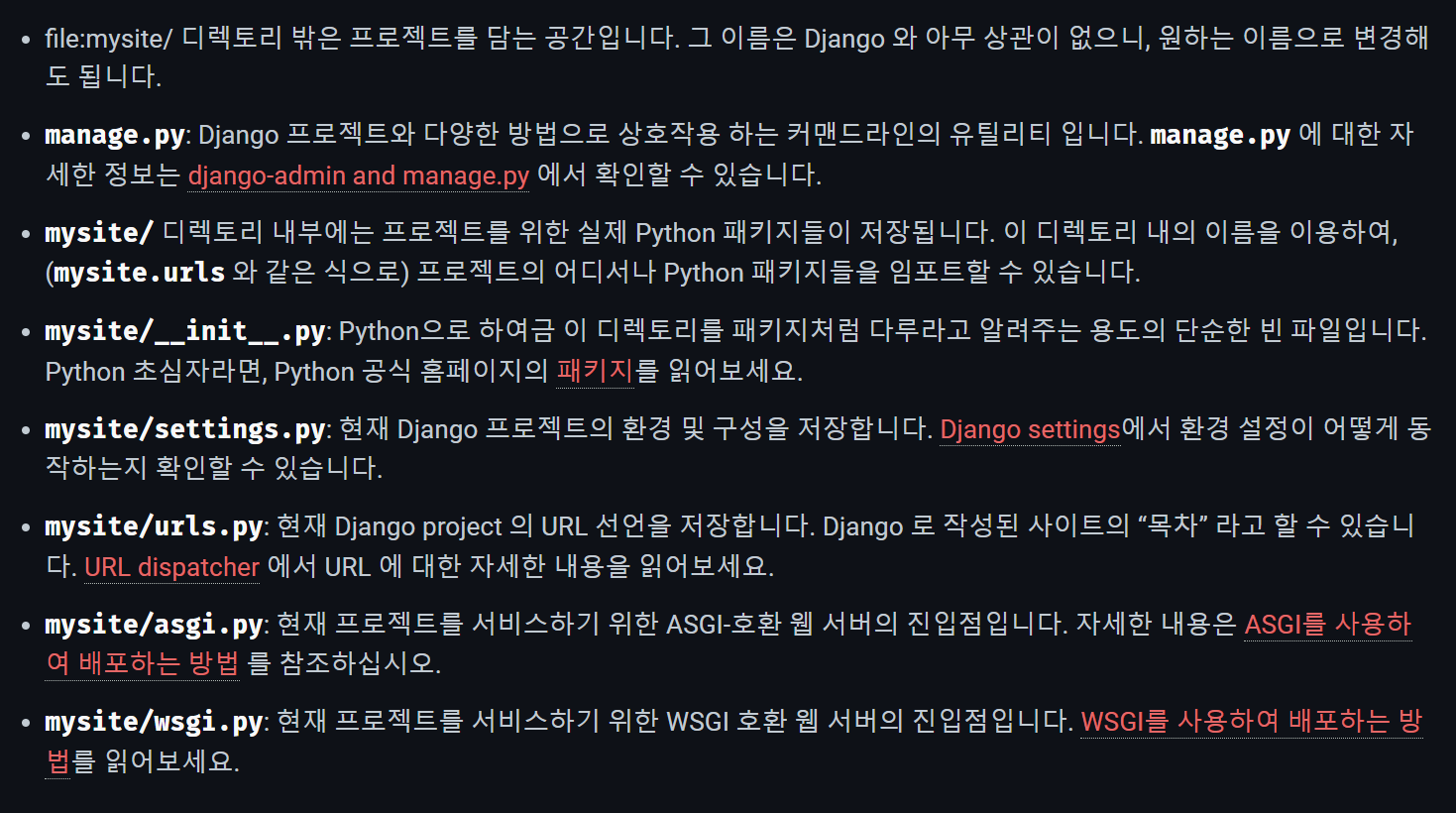
처음 생성된 프로젝트 내부에 자동으로 같이 생성된 파일들에 대해서 설명이 간략하게 적혀있습니다. 계속해서 실습을 진행하면서 필요한 부분은 붉은 글씨로 적혀있는 링크를 들어가서 확인을 해보면 좋을 것 같습니다.
2. 개발 서버
나의 Django 프로젝트가 잘 작동하는지 확인하는 명령어를 실행시켜 보겠습니다.
실행 전에 현재 디렉터리 위치가 manage.py와 같은 위치인지 확인 후 실행시켜야 합니다.
지금은 mysite라는 프로젝트를 생성했고 mysite안에 manage.py가 존재합니다.
# Django 서버 실행
$ python manage.py runserver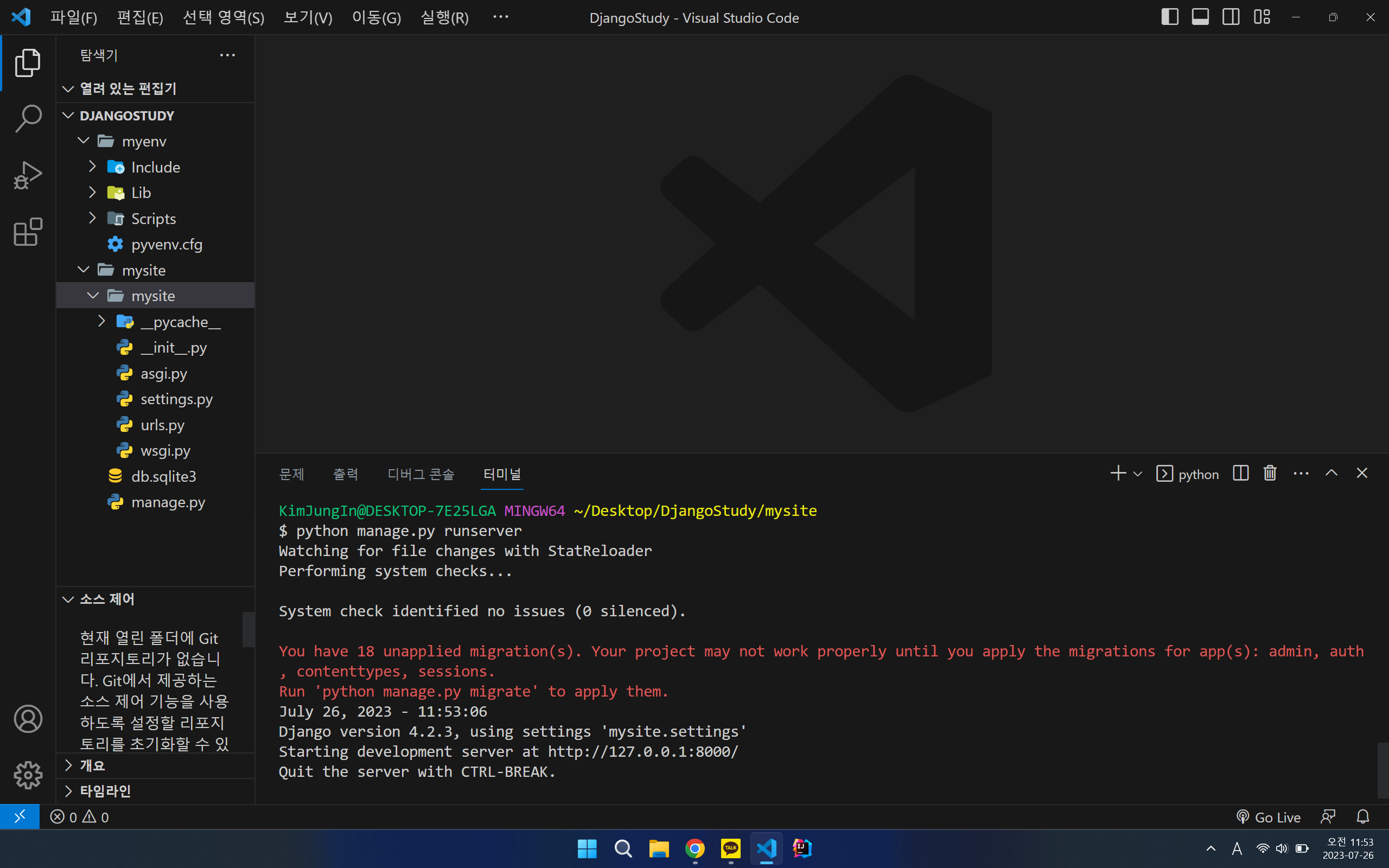
사진과 같이 밑에서 2번째 줄에 우리의 프로젝트 url주소를 확인할 수 있습니다.
공식문서에서는 붉은색으로 표시가 되어있지는 않지만 vscode에서 실행하면 붉은색으로 적용되지 않은 migrations이 있다고 나옵니다.

해당 메시지를 무시해도 된다고 나와있지만 우리는 저 메시지가 runserver 명령어를 실행시킬 때마다 보이면 신경이 많이 쓰일 거 기 때문에 수정해 주고 진행하겠습니다.
# 마이그레이션 적용
$ python manage.py migrate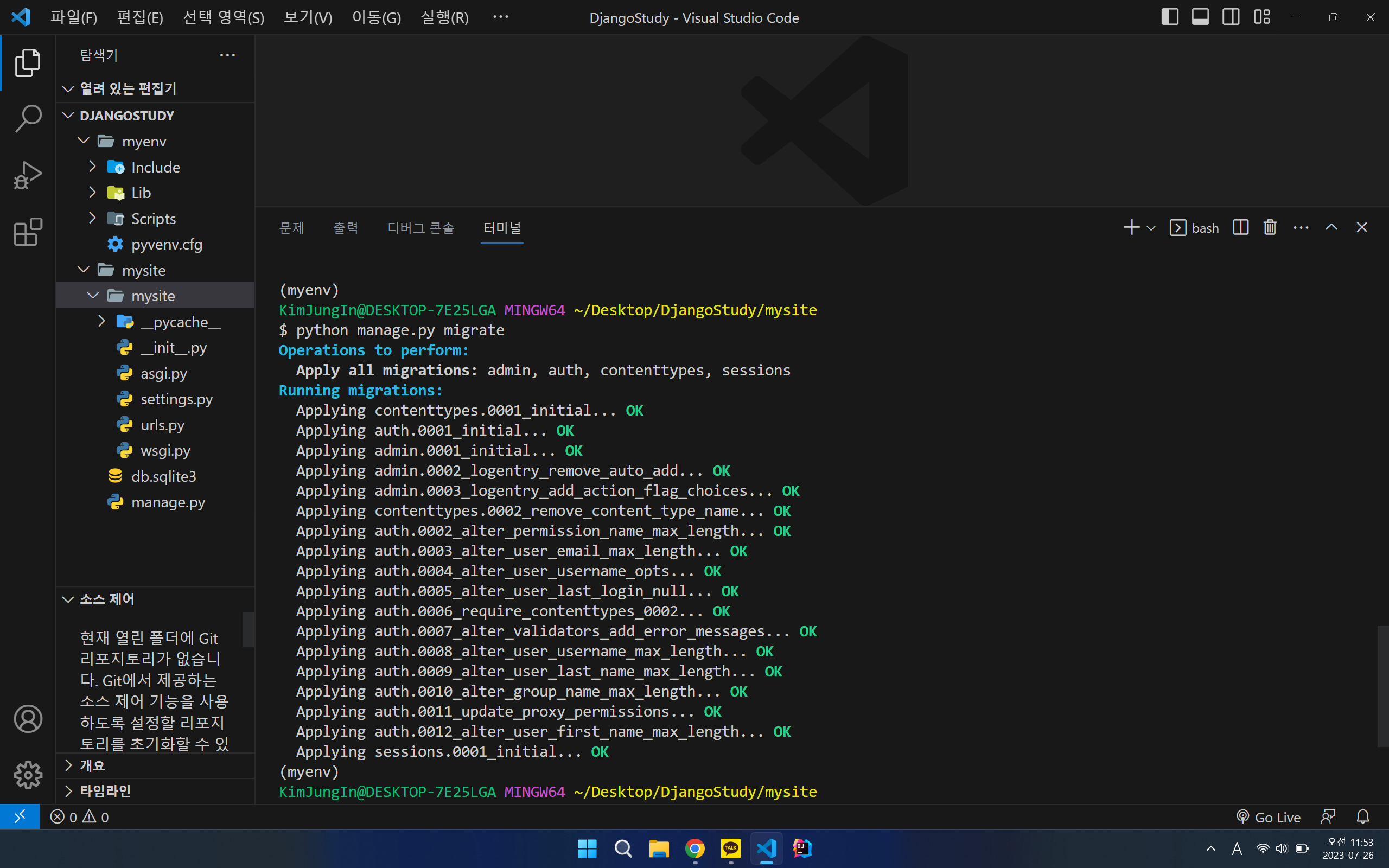
아직은 이해하기 어려운 메시지들이 나오면서 migrate가 완료되었습니다..
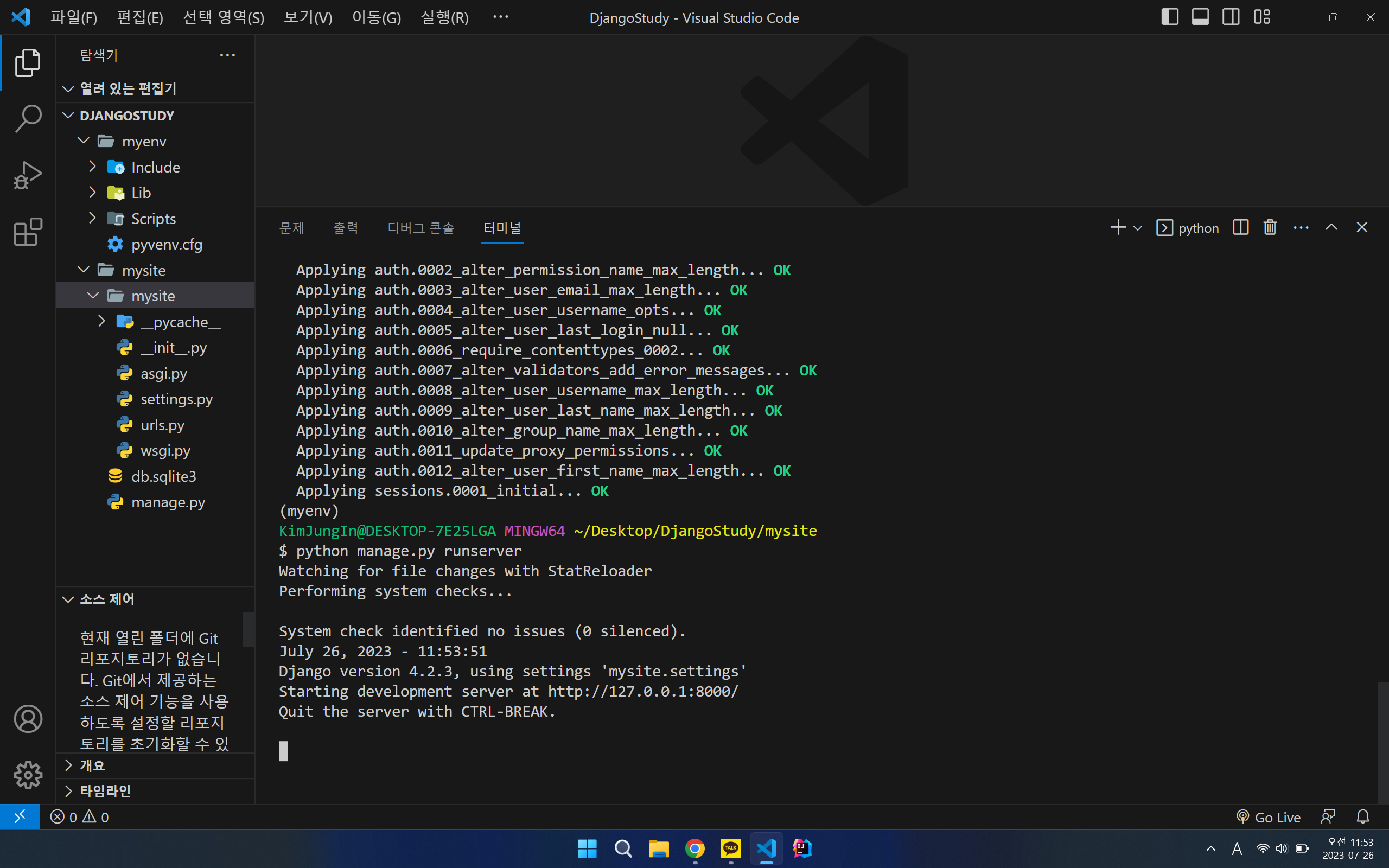
네 이제 아까와 같은 붉은색 오류 메시지는 더 이상 안 나오네요.
해당 url 주소를 접속해 보면
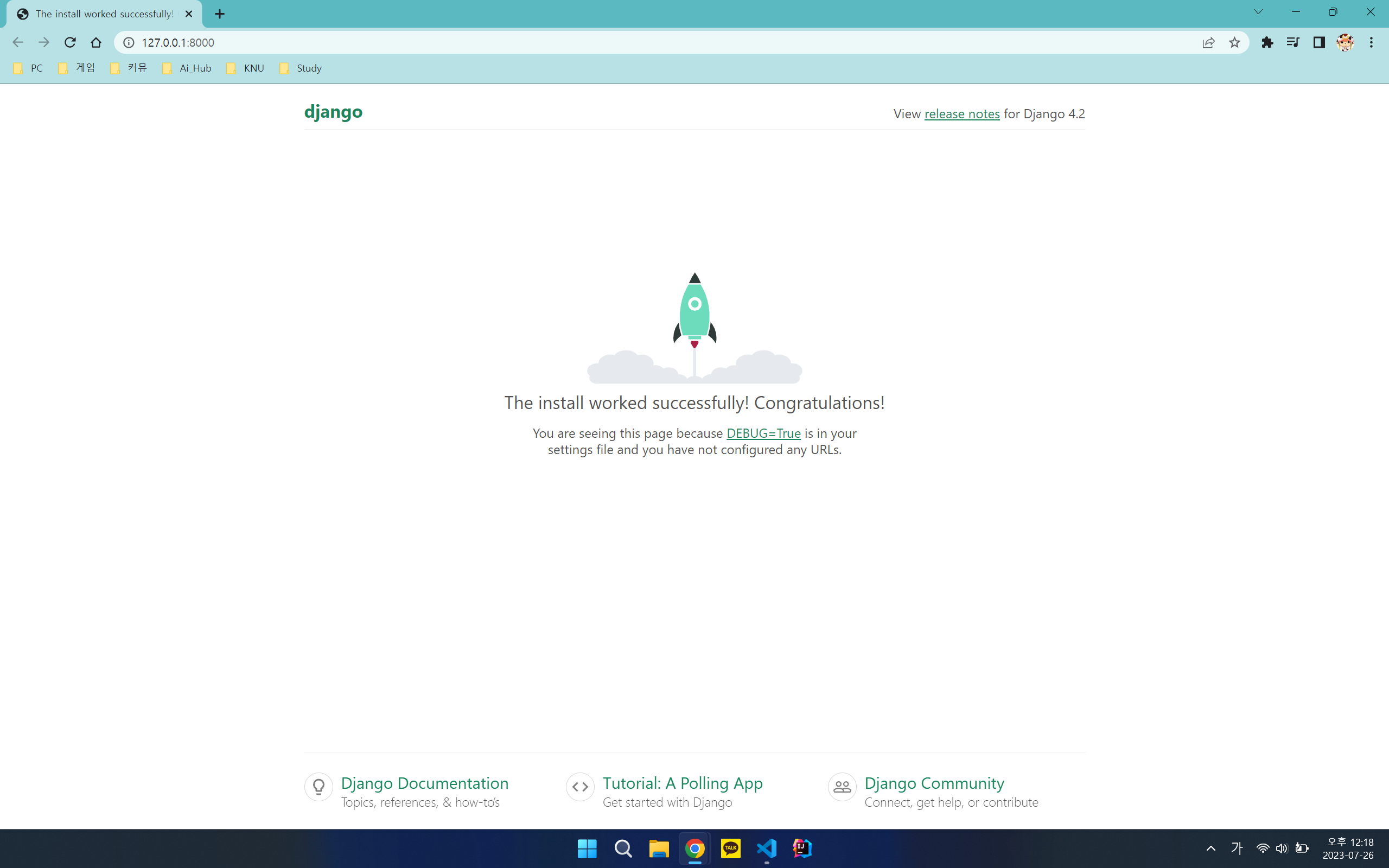
성공적으로 작동을 하는것을 확인할 수 있습니다.
맨 아래쪽에 공식문서와 커뮤니티가 보이고 우리가 실습할 Polling app 튜토리얼도 보이네요
해당 페이지에는 앱 생성하기까지 나와있지만 글을 한번 분리해서 이 글에서는 시작 프로젝트 생성하고 작동 확인까지만 작성하고 이어서 진행하겠습니다.
'Django > Django - 튜토리얼' 카테고리의 다른 글
| Django - 첫 번째 장고 앱 작성하기, part 3 (0) | 2023.08.13 |
|---|---|
| Django - 첫 번째 장고 앱 작성하기, part 2-2 (0) | 2023.08.02 |
| Django - 첫 번째 장고 앱 작성하기, part 2-1 (0) | 2023.08.02 |
| Django - 첫 번째 장고 앱 작성하기, part 1-2 (0) | 2023.07.31 |
| Django - 설치하기 (0) | 2023.07.25 |